
Mara nyingi wakati wa usindikaji picha, tunajaribu kuonyesha kitu cha kati au tabia dhidi ya historia ya ulimwengu unaozunguka. Hii inafanikiwa na mageuzi, kufanya kitu cha ufafanuzi au manipulations inverse na background.
Lakini kuna hali kama hiyo katika maisha wakati matukio muhimu zaidi hutokea hasa dhidi ya historia, na ni muhimu kutoa picha ya juu ya kuonekana. Katika somo hili, tutajifunza kuangaza background ya giza kwenye picha.
Kuangaza background ya giza.
Fungua historia tutakuwa kwenye picha hii:

Hatuwezi kukata chochote, lakini tutajifunza mbinu kadhaa za kuimarisha background bila utaratibu huu wa kuchochea.
Njia ya 1: Curves ya kurekebisha safu
- Unda nakala ya historia.
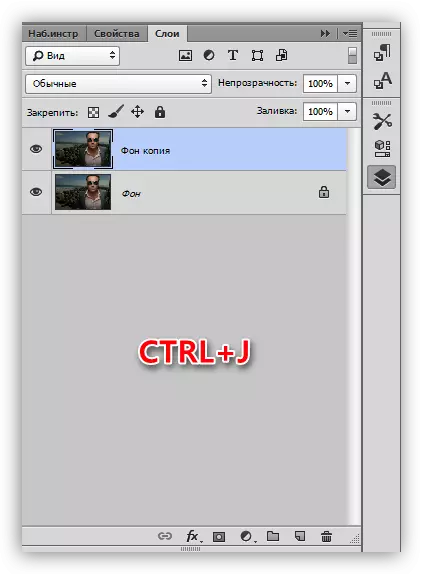
- Tumia safu ya kusahihisha "curves".
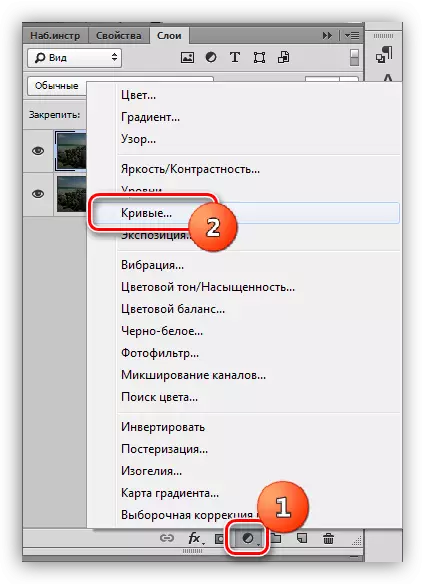
- Kupiga kamba juu na kushoto, kufafanua picha nzima. Hatuna makini na ukweli kwamba tabia itatokea pia imefungwa.
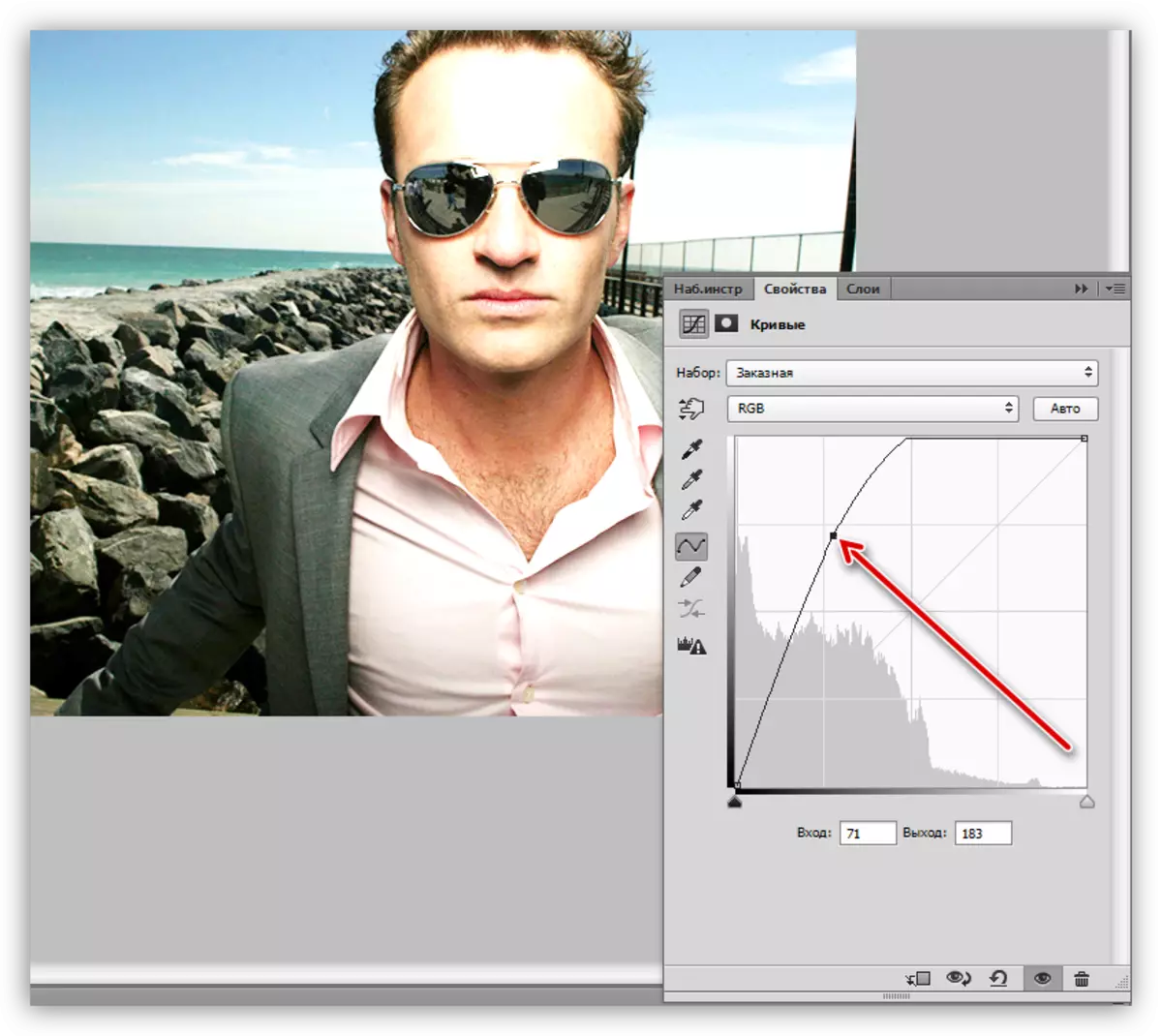
- Tunakwenda kwenye palette ya safu, tunakuwa kwenye mask ya safu na curves na bonyeza mchanganyiko wa funguo za CTRL +, inverting mask na kujificha kabisa athari ufafanuzi.
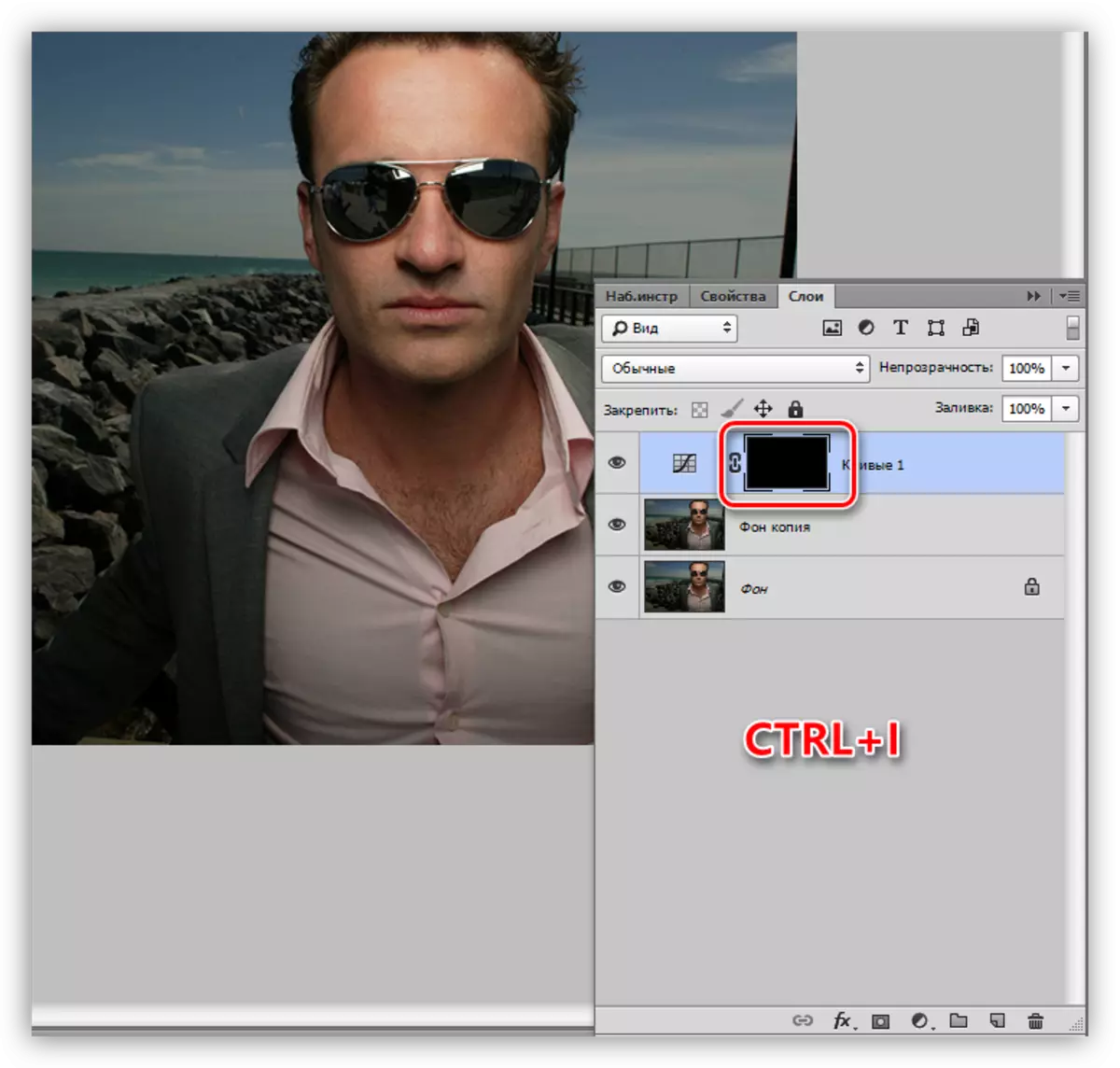
- Kisha, tunahitaji kufungua athari tu kwa nyuma. Katika hili tutasaidia chombo cha "brashi".

Rangi nyeupe.
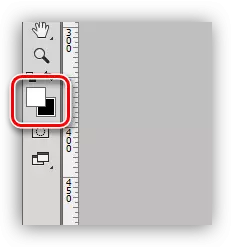
Kwa madhumuni yetu, brashi laini ni bora zaidi, kama itasaidia kuepuka mipaka mkali.

- Tassel hii inapita kwa upole nyuma, bila kujaribu kugusa tabia (mjomba).
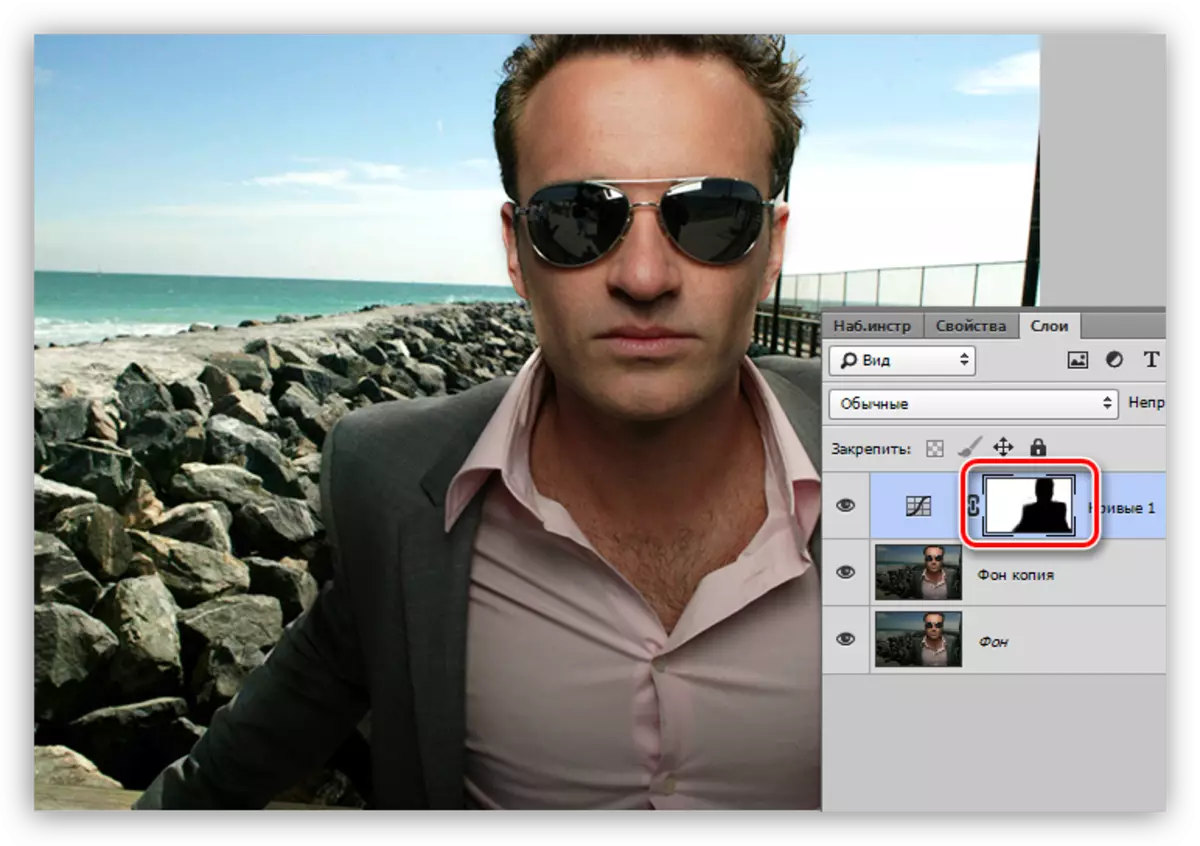
Njia ya 2: Viwango vya safu za kurekebisha.
Njia hii ni sawa na ya awali, hivyo habari itakuwa fupi. Inaeleweka kuwa nakala ya safu ya nyuma imeundwa.
- Tunatumia "viwango".
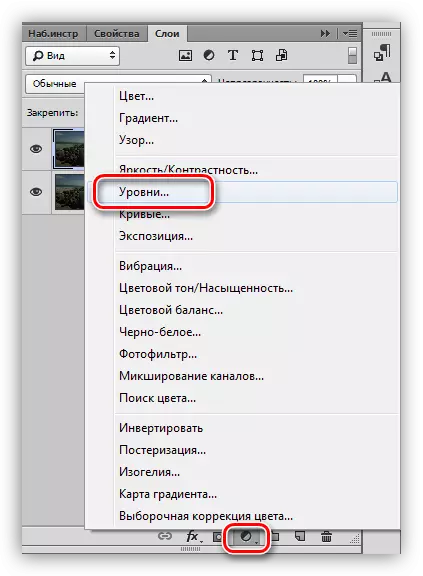
- Customize safu ya kurekebisha ya slider, wakati tunafanya kazi tu ya kulia (mwanga) na kati (tani za kati).

- Fanya vitendo sawa na kwa mfano na "curves" (inverting mask, brashi nyeupe).
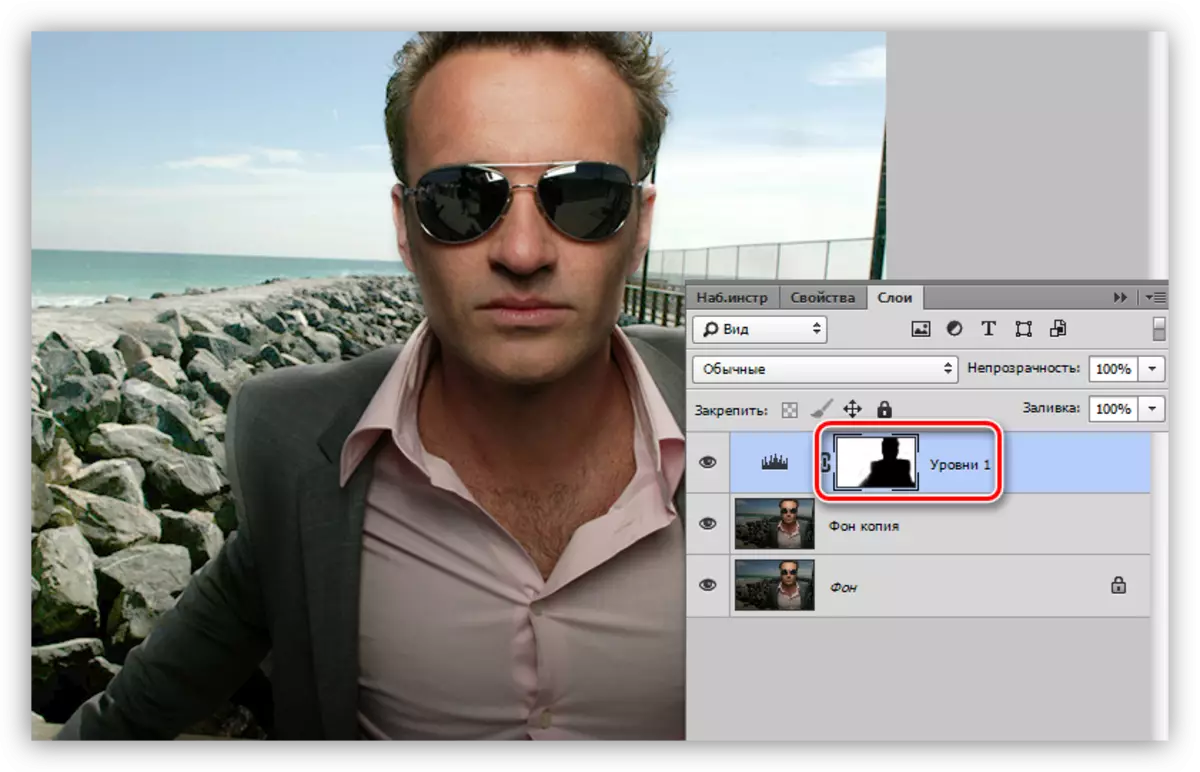
Njia ya 3: Modes Overlay.
Njia hii ni rahisi na hauhitaji usanidi. Nakala safu imeundwa?
- Badilisha mode ya kufunika kwa nakala kwa "skrini" au kwenye "ufafanuzi wa mstari". Njia hizi zinatofautiana na kila mmoja kwa kufafanua nguvu.
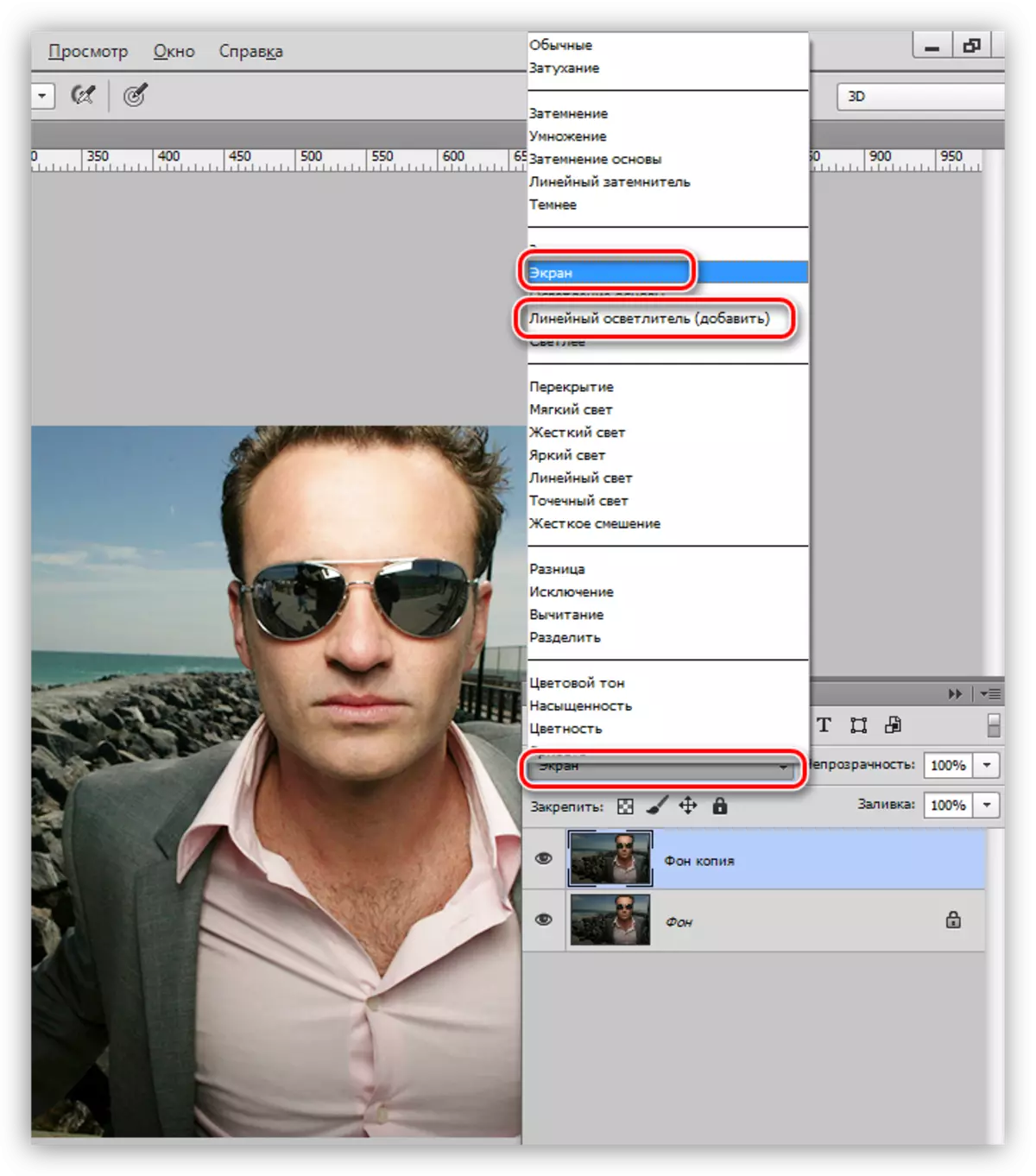
- Bonyeza Alt na bofya kwenye icon ya mask chini ya palette ya safu, kupata mask ya kujificha nyeusi.
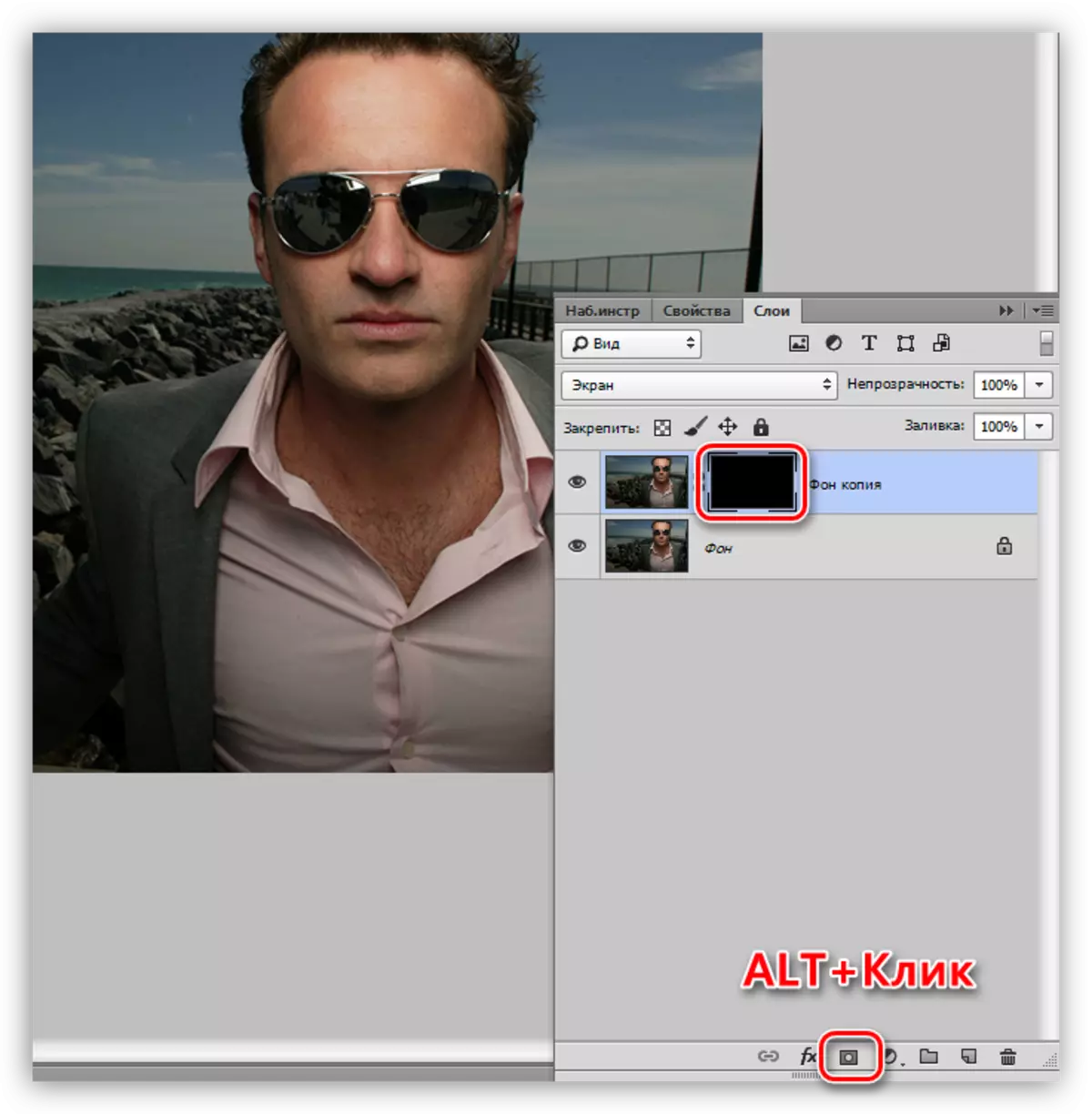
- Chukua brashi nyeupe tena na ufungue ufafanuzi (kwenye mask).
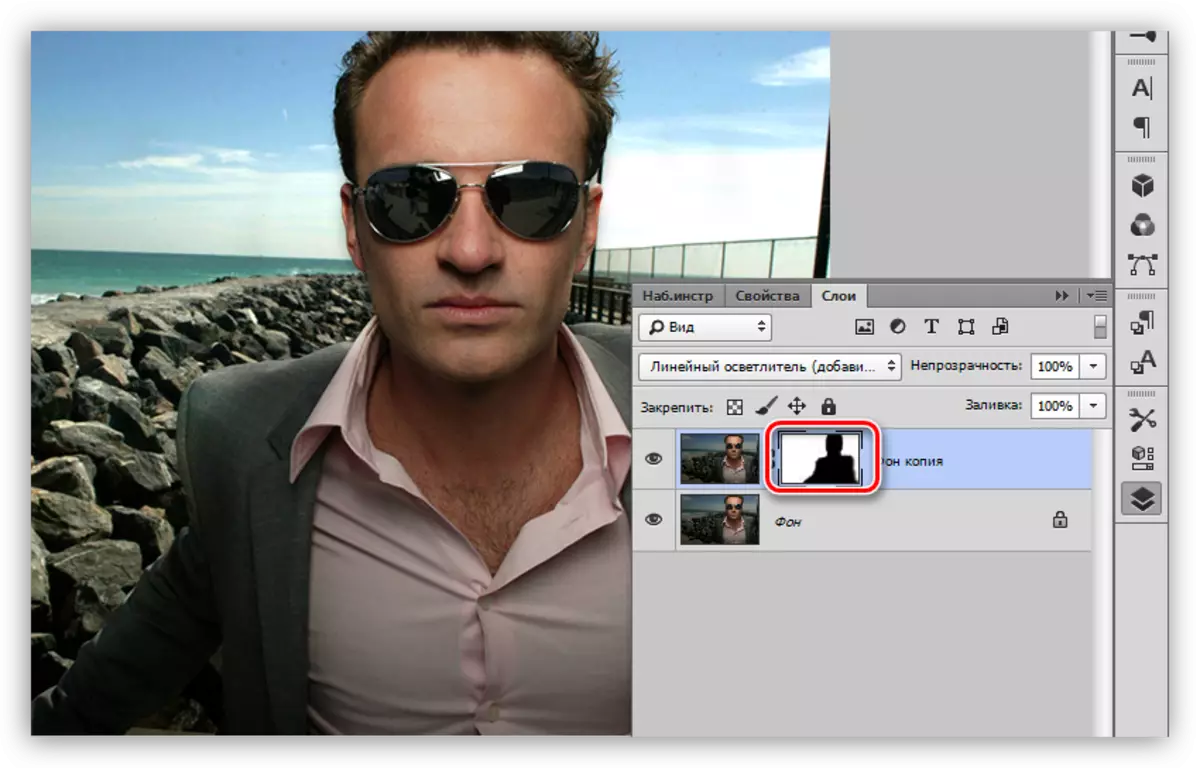
Njia ya 4: Brush nyeupe.
Njia nyingine rahisi ya kupunguza background.
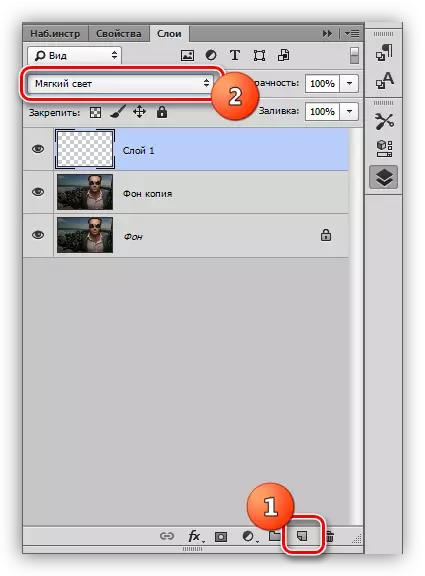
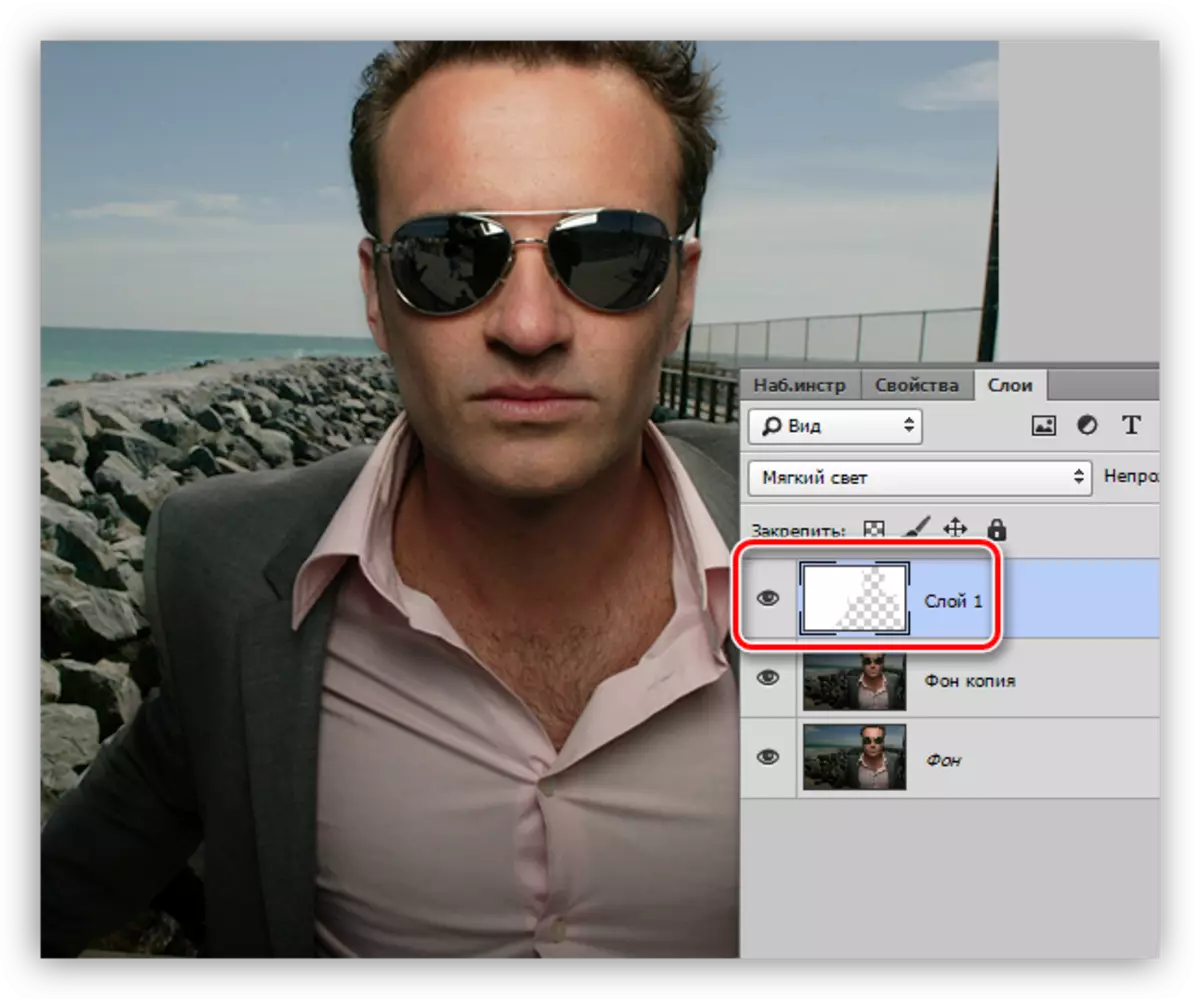
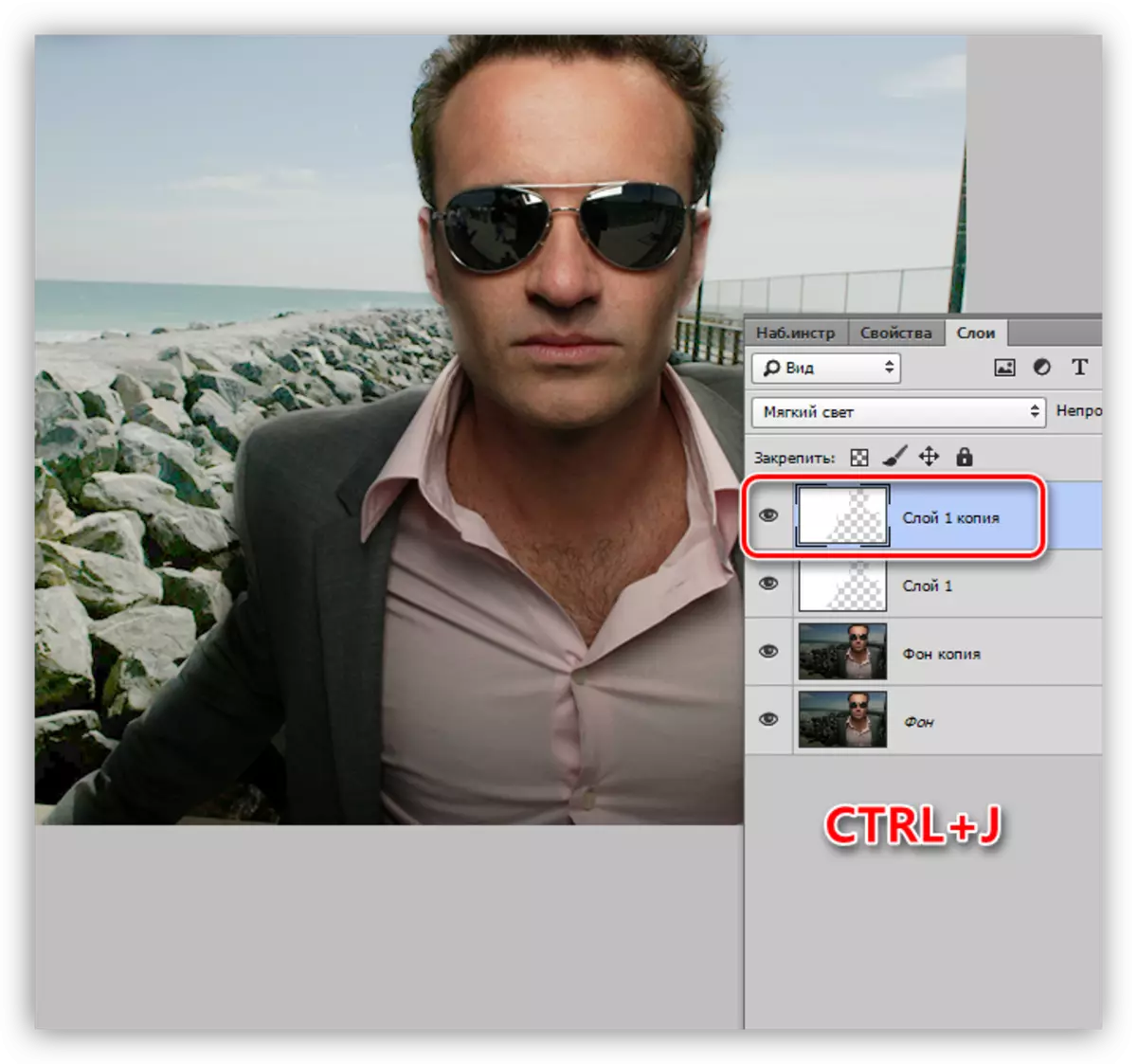
Njia ya 5: Kuweka Kivuli / Mwanga
Njia hii ni ngumu zaidi na yale yaliyotangulia, lakini ina maana mipangilio ya kubadilika zaidi.
- Tunakwenda kwenye orodha ya "Marekebisho - Kivuli / Mwanga".
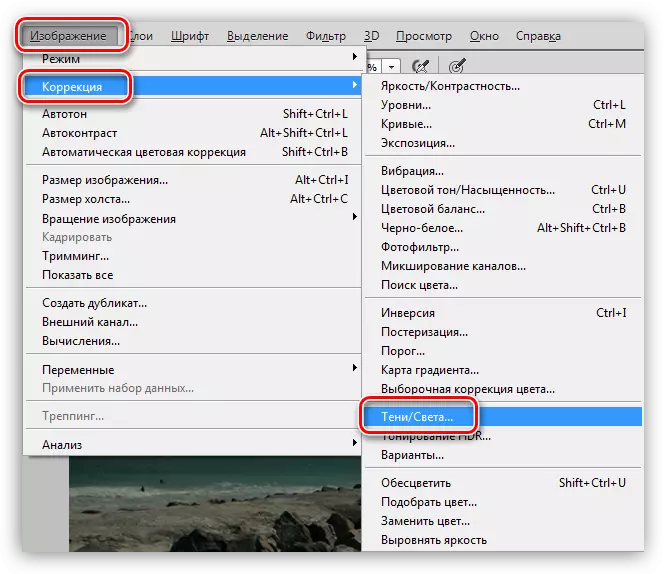
- Tunaweka tank kinyume na kipengee cha "Vigezo vya Juu", katika kizuizi cha "kivuli", tunafanya kazi na sliders inayoitwa "athari" na "upana wa tone".
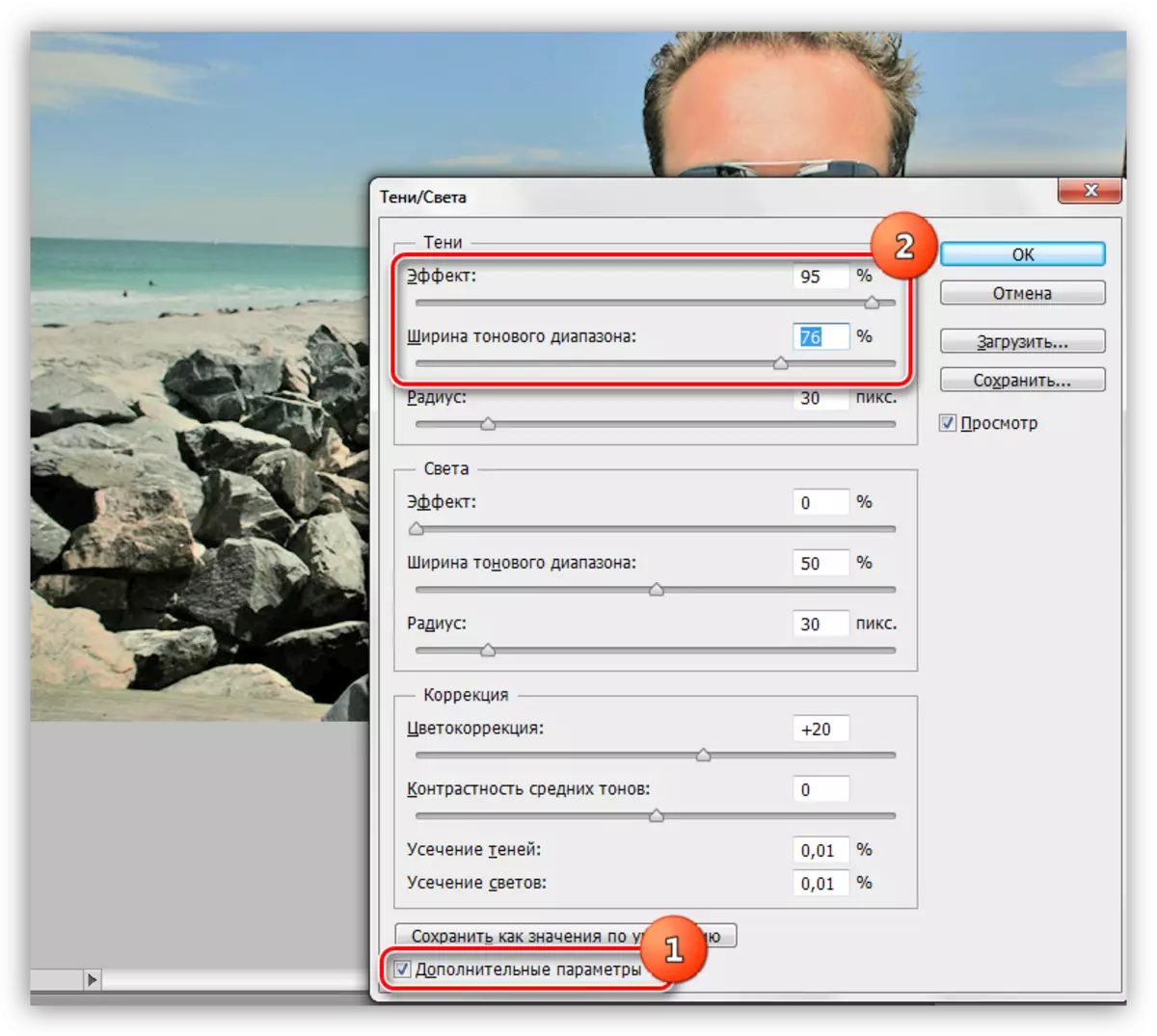
- Kisha, tunaunda mask nyeusi na kuchora background na brashi nyeupe.
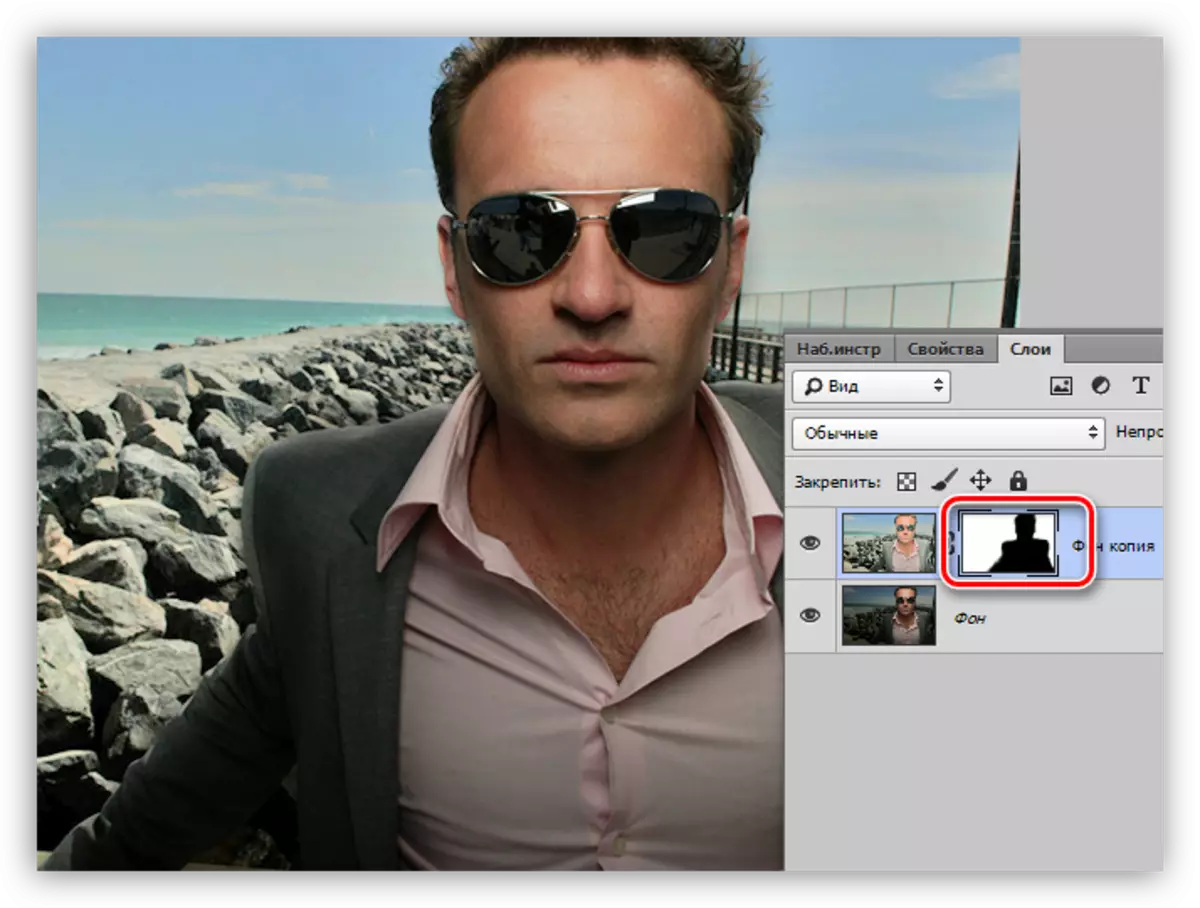
Juu ya hili, njia za kuangaza nyuma katika Photoshop zimechoka. Wote wana sifa zao wenyewe na kuruhusu kufikia matokeo tofauti. Kwa kuongeza, picha hizo hazifanyi, hivyo lazima uwe na mbinu hizi zote katika Arsenal.
